「TikTokのお気に入り動画をずっと手元に残しておきたいけど、公式の保存方法を使えば、ロゴやIDマークが残します。」皆さんもこれが邪魔で困っていますか?透かしが入った動画では、SNSでシェアする時やコンテンツ作成に活用する際に見栄えが良くありませんね。
この記事では、iPhoneやAndroidスマホのユーザーに向けて、TikTok動画をロゴ・IDなしで確実に保存できる5つの実践的な方法を詳しく解説します。すべて無料で試せる方法ばかりなので、今すぐ活用してクリアな映像を楽しみましょう!

TikTok動画をロゴ無しで保存する方法5つ
TikTokをIDなしで保存する方法にはさまざまな種類があり、それぞれ使い勝手や注意点が異なります。どの方法が自分に合っているのかを判断するには、比較しながら確認するのが一番です。ここでは各方法を、評価・特徴・手順・注意点の4つの視点から分かりやすく紹介します。
アプリ「Vsave」でTikTokをIDなしで保存
使用感評価: ⭐⭐⭐⭐⭐
動作が安定している安全なTikTok動画ダウンロードツールを使用したければ、動画保存専門アプリVsaveは最適なオプションです。iPhone・Android両方に対応し、数秒内にTikTok動画を高画質かつロゴなしで保存できます。操作が簡単で、URLをコピー&ペーストするだけで透かしのないクリアな動画を取得できます。さらに、ダウンロードしたティックトック動画はスマホのカメラロールに保管されるので、共有や転送も簡単に行えます。
-
オリジナル画質のままTikTok動画を保存でき、HD画質以上に高画質化するのも可能
-
TikTok動画から音声のみを抽出してダウンロードするにも対応
-
1本のTikTok動画の保存には数秒内に完了し、効率性が良い
-
透かしや広告、ウイルスは一切含めなくて、快適に使える
-
TikTok以外、TwitterやInstagram、YouTube、ニコニコ、TVerなど1,000+サービスをサポート、汎用性が高い
VsaveでTikTok動画をロゴ無しで保存する方法
ステップ1.上記のボタンをタップしてアプリをインストールしたら、起動します。
ステップ2.TikTokアプリで保存したい動画を開き、「シェア」→「リンクをコピー」をタップします。

ステップ3.Vsaveアプリのメイン画面の検索欄に動画URLを貼り付けて、アクセスします。右下にある「↓」アイコンをタップして、ポップアップでファイル形式と品質を指定して、ダウンロードを選択します。
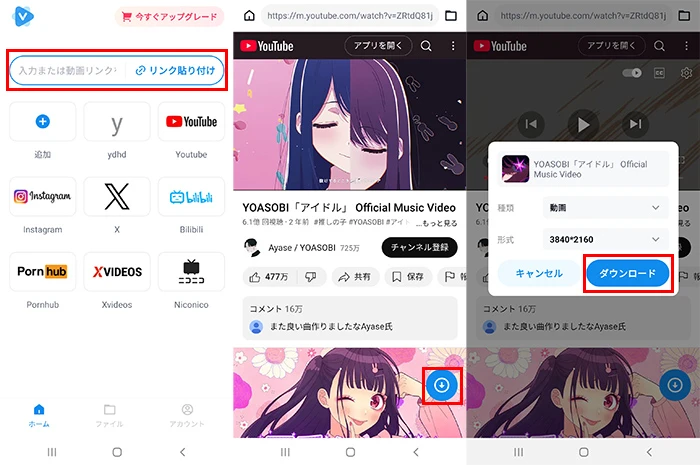
完了後、「ダウンロード済」タブで保存した動画ファイルを確認できます。Vsaveは安全性と利便性を両立したTikTok保存アプリで、一度使えばその便利さに驚くはずです。現在は無料体験版も配布しているので、今すぐダウンロードして、ストレスフリーなTikTok動画保存を体験してください!
Vsaveはスマホアプリ以外、Windowsパソコン向けのバージョンもリリースしました。WindowsのPCで本ページにアクセスして、上記のボタンをクリックすればWindowsバージョンのVsaveを入手できます。
ちなみに、Vsave公式サイトでPC版の使い方ガイドも掲載します。必要があればご確認ください。
サイト「SSSTIK」でTikTokをIDなしで保存
使用感評価: ⭐⭐⭐⭐
ブラウザだけでTikTok動画のIDなしで保存を完結したければ、オンラインサイト「SSSSTIK」は1つの選択です。これはアプリのインストール不要で、URLを貼り付けるだけで透かしなしの動画を保存できる便利なサービスです。もちろんiPhoneとAndroidの両方とも利用できます。MP4形式でのHD画質ダウンロードに対応し、音声のみのMP3保存も可能です。さらに、完全無料で使えるのは最大の魅力ポイントです。
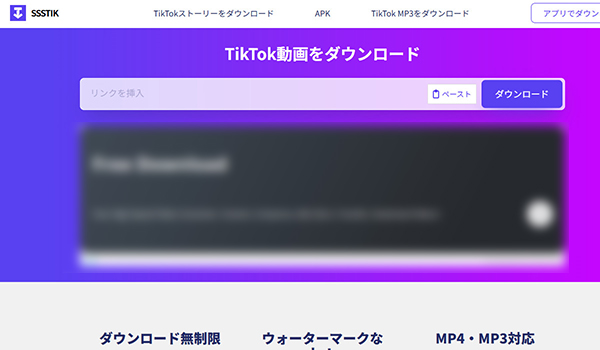
SSSSTIKでTikTok動画をロゴ無しで保存する方法
ステップ1.TikTokアプリで保存したい動画のURLをコピーします。
ステップ2.ブラウザでSSSSTIK公式サイトにアクセスし、入力欄にコピーしたURLを貼り付けます。
ステップ3.「ダウンロード」ボタンをクリックして、「透かしなし」を選択して動画をデバイスに保存します。
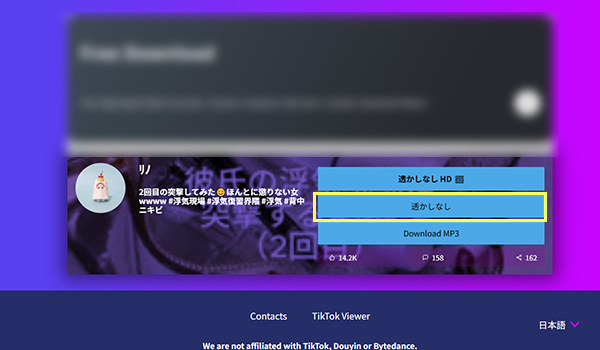
- オンラインツールのため、サーバーの不安定さやTikTokの仕様変更により使えなくなるリスクがある
- 広告表示が多く、誤クリックに注意が必要
iPhone/Androidの録画機能でTikTokをIDなしで保存
使用感評価: ⭐⭐⭐
スマートフォンの標準録画機能を使用してもTikTok動画を保存でき、完全にロゴ・IDが除去されます。iOS・Android 11以降なら、追加のアプリインストールが不要なのですぐに使えて便利です。また、標準機能なので安全性が高く、同様に無料で利用可能です。
iPhoneでTikTok動画をロゴ無しで録画・保存の方法
ステップ1.設定→コントロールセンター→「画面収録」を追加します。
ステップ2.コントロールセンターを開き「録画」ボタンをタップしたら、TikTokアプリで保存したい動画を再生します。
ステップ3.動画再生が終わったらもう一度録画ボタンをタップして停止します。すると、カメラロールに録画したTikTok動画が保存されます。

AndroidでTikTok動画をロゴ無しで録画・保存の方法
ステップ1.通知パネルを下にスワイプし、「スクリーンレコード」アイコンをタップします。
ステップ2.TikTokアプリで動画を再生します。
ステップ3.動画を最後まで再生したら、「スクリーンレコード」アイコンをもう一度タップして録画停止します。すると、ギャラリーに録画したTikTok動画が保存されます。

- 動画の長さ分だけ時間がかかり、手動操作が必要なため効率が悪い
- 録画中に通知が入ると映り込んでしまう可能性がある
- スマホでTikTok動画を保存する時、他の操作は何もできない
TikTok動画を保存してIDを消去
使用感評価: ⭐⭐⭐
TikTokの仕様変更によって、外部の動画ダウンローダーが一時的に使えなくなったことがあります。スマホのOSが古い場合、録画機能も標準搭載されないので使えません。そんな時、TikTokの公式保存機能で動画をダウンロードした後、動画透かし削除可能のオンラインツールで再編集するのも1つの方法です。
今回は「123Apps」によって提供されるロゴ消しオンラインサービスを例として紹介します。編集したら、元動画の画質も維持できるので安心してください。
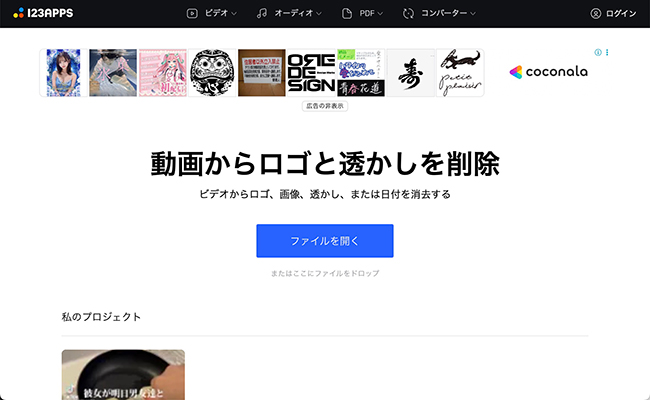
TikTok動画を保存してIDを削除する手順
ステップ1.TikTokアプリで「シェア」→「ダウンロードする」で動画を保存します。
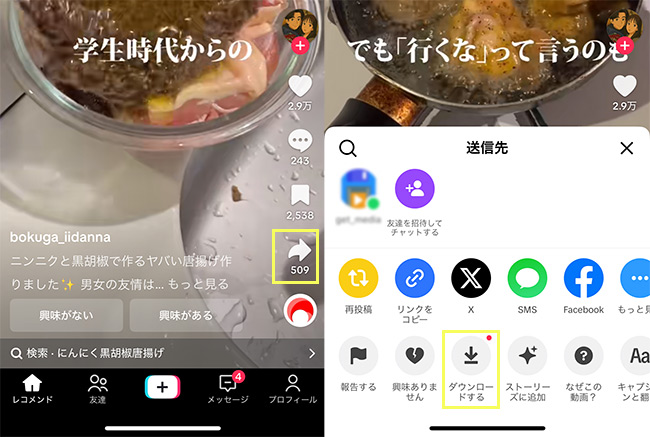
ステップ2.ブラウザで123Apps公式サイトにアクセスし、保存した動画をアップロードします。
ステップ3.画面でロゴを表示している範囲を選定して、「適用」をクリックします。削除作業が完了したら、右上の「輸出」をクリックしてロゴなしの動画を出力します。
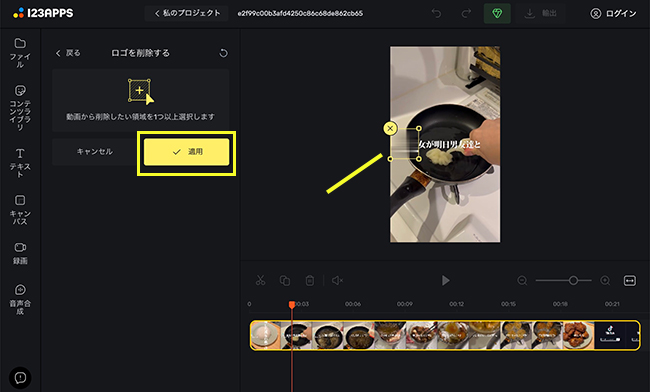
- TikTok動画に入ったIDマークの位置はずっと変更しているので、一々削除するにはかなり手間がかかる
- ある程度の動画編集知識は必要、初心者にとってハードルが高い
- 実はロゴの上にぼかしを追加するだけで、一部の画面内容も隠されてしまう
TikTok動画をGIFに変換して保存
使用感評価: ⭐⭐
最後に紹介するのはTikTokの公式機能を使って動画をGIF形式に変換し、ロゴなしで保存する方法です。GIF形式でファイルサイズが軽量になり、SNSでの共有に適しています。また、公式機能なので安全で使えます。操作もシンプルです。
TikTok動画をGIFに変換して保存する方法
ステップ1.TikTokアプリで保存したい動画を開き、「シェア」ボタンをタップします。
ステップ2.「GIFでシェア」を選択し、GIF変換完了後「その他」をタップします。
ステップ3.「画像を保存」でカメラロールに保存します。
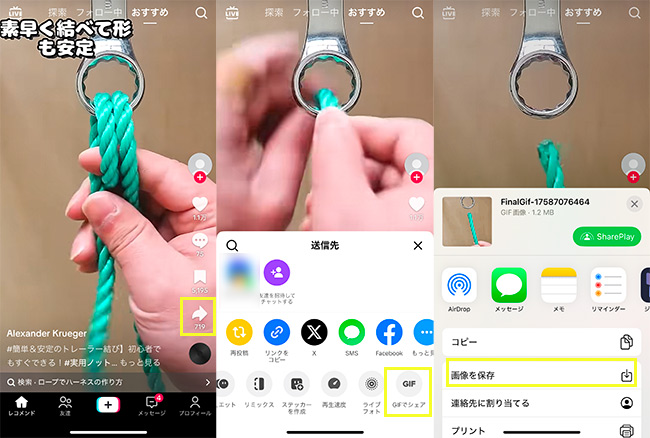
- 画面の右下に小さいTikTokのロゴが入ったので、透かしは完全なしと言えない
- 音声が完全に削除され、動画の動きも制限される
- 画質がやや劣化し、ファイル形式がGIFに限定されるため用途が限られる
TikTokロゴ無しの保存に関する質問
質問1.TikTokのリンクはどこ?
TikTok動画のURLを取得する方法は簡単です。TikTokアプリで保存したい動画を開き、画面右側の「シェア」ボタンをタップします。表示されるメニューから「リンクをコピー」を選択すると、その動画の専用URLがクリップボードにコピーされます。
質問2.TikTokで自分の動画をロゴなしで保存するには?
自身が動画の投稿者なら、TikTokの非公開機能を利用することで自分の動画をロゴなしで保存できます。
- TikTokにて「投稿前」のページ画面に移動
- 「動画の公開範囲」を「非公開」に変更
- 「保存」>「投稿」の順にタップ
質問3.TikTokで保存したらバレる?
TikTok動画を端末にダウンロードするか、スクリーン録画しても、動画投稿者に通知はいきません。そのため、相手に直接「保存された」とバレることはありません。でも、無断転載は著作権・利用規約違反になります。ただの保存はまだ構いませんが、再配布をしないでください。
以上でTikTok動画をロゴなしで保存する5つの方法を紹介しました。専門の動画ダウンロードアプリやサイト、スマホの録画機能を活用する方法から、保存後にロゴを消去したりGIFとして楽しむ方法まで、それぞれに特徴やメリット・注意点があります。結論として、自分の利用環境に合わせて最適な方法を選ぶことが大切です。
特に初心者や手軽さを重視する方には、TikTok動画保存アプリ「Vsave」を最も推奨します。操作が簡単で高画質保存が可能で、安定性と機能性を兼ね備えます。お気に入りの動画をクリアな状態で永久保存したければ、まずはVsaveの無料版を体験し始めましょう!


